怎么在表格中进行数据取整?如何在表格中使用int函数?
许多小伙伴在工作和学习的过程中会使用到表格,如果我们想要使用Int函数进行数据的取整应该如何操作呢?今天,小编就教大家在表格中使用int函数进行数据取整。
具体如下:
1. 首先,我们在电脑中打开表格,之后输入数据,需要注意是带小数的数据,如图。
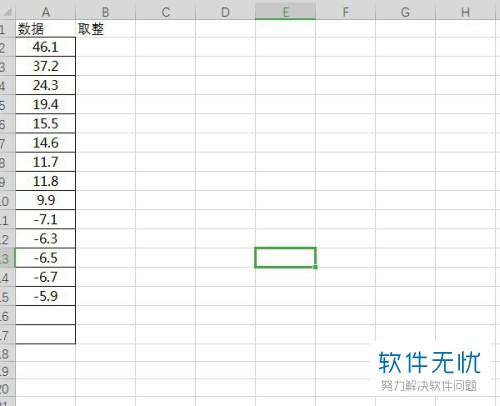
2. 之后选择一个单元格,在带小数的数据右侧点击空白单元格,如图。
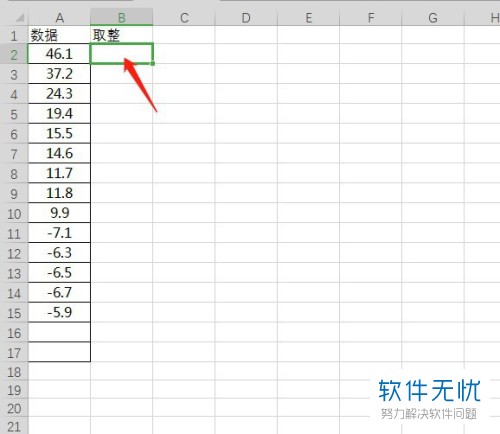
3. 之后将int函数进行输入,在单元格中输入【=int()】,如图。
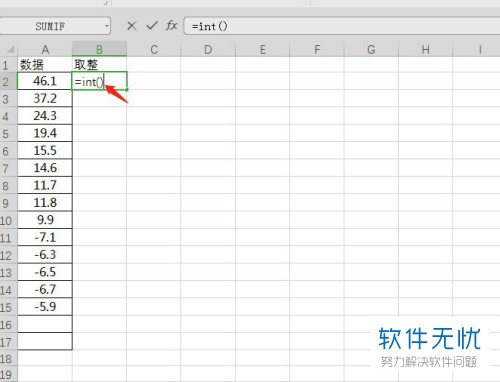
4. 之后输入数值,小编以A2为例,进行输入,如图。
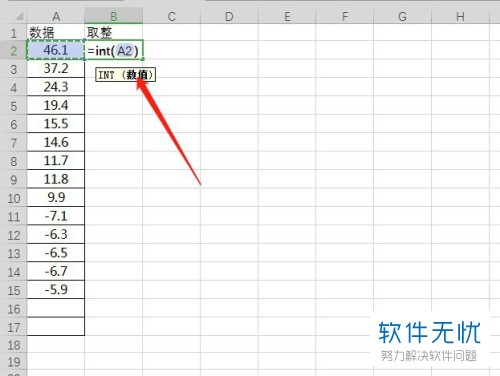
5. 之后我们摁下回车键,就可以看到46.1数据就取整为了46,如图。
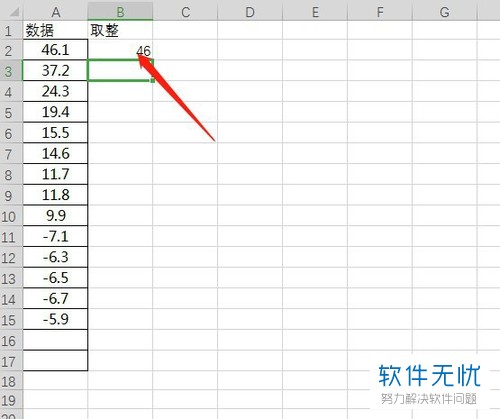
6. 之后向下填充函数,将第一列的数据进行取整,向下拉动即可,如图。
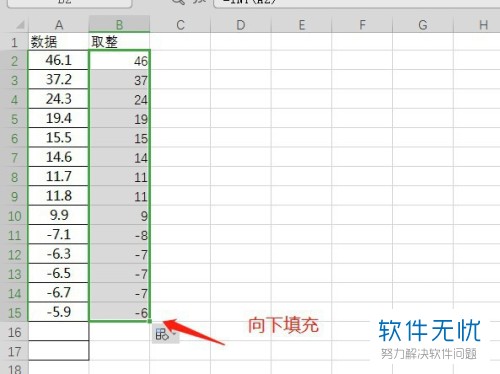
7. 之后我们可以在完成的数据中发现取整的数据比原数小并且接近的整数,如图。
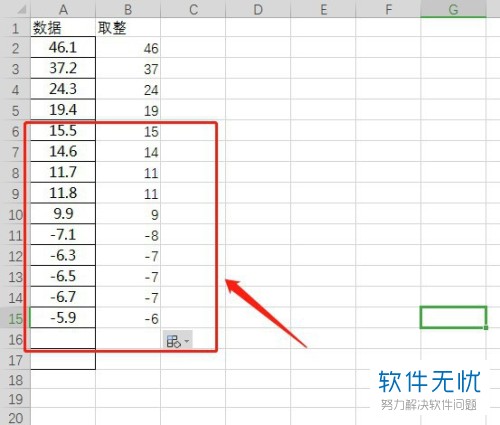
以上就是小编教大家教大家在表格中使用int函数进行数据取整的方法,希望可以帮到大家。
分享:
相关推荐
- 【其他】 WPS表格切片器在哪里 04-29
- 【其他】 WPS表格切换窗口快捷键 04-29
- 【其他】 WPS表格求乘积函数 04-29
- 【其他】 WPS表格去重复重复留唯一 04-29
- 【其他】 WPS表格求平均值怎么弄 04-29
- 【其他】 WPS表格怎么把一个单元格分成两个单元格 04-29
- 【其他】 WPS表格虚线怎么取消 04-29
- 【其他】 WPS表格斜线一分为二 04-29
- 【其他】 WPS表格文字超出表格 04-29
- 【其他】 WPS表格分两页断开怎么办 04-29
本周热门
-
iphone序列号查询官方入口在哪里 2024/04/11
-
oppo云服务平台登录入口 2020/05/18
-
输入手机号一键查询快递入口网址大全 2024/04/11
-
mbti官网免费版2024入口 2024/04/11
-
outlook邮箱怎么改密码 2024/01/02
-
光信号灯不亮是怎么回事 2024/04/15
-
苹果官网序列号查询入口 2023/03/04
-
计算器上各个键的名称及功能介绍大全 2023/02/21
本月热门
-
iphone序列号查询官方入口在哪里 2024/04/11
-
输入手机号一键查询快递入口网址大全 2024/04/11
-
oppo云服务平台登录入口 2020/05/18
-
mbti官网免费版2024入口 2024/04/11
-
outlook邮箱怎么改密码 2024/01/02
-
苹果官网序列号查询入口 2023/03/04
-
光信号灯不亮是怎么回事 2024/04/15
-
fishbowl鱼缸测试网址 2024/04/15
-
计算器上各个键的名称及功能介绍大全 2023/02/21
-
正负号±怎么打 2024/01/08











